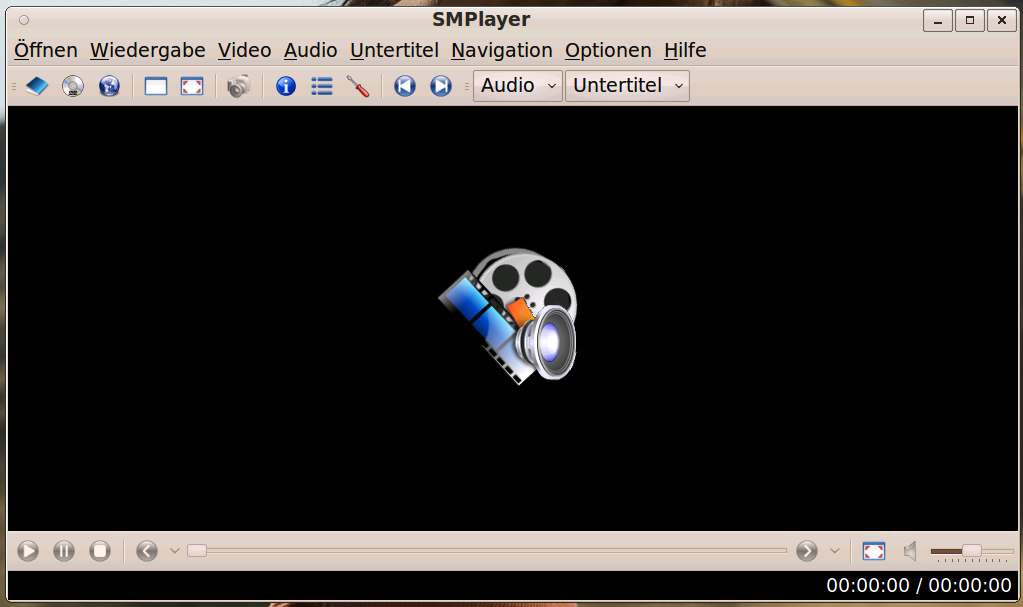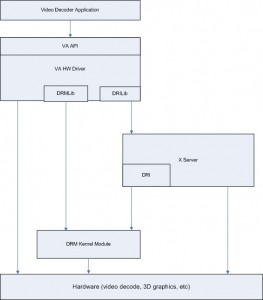Am Wochenende wollte mein Ubuntu 9.04 auf das aktuelle 9.10 updaten, verschlafen wie ich war stimmte ich dem Ganzen zu. Nach jeder Menge Fehlermeldungen inklusive nvidia-common wollte das System neu starten, jedoch verweigerte ich den Neustart und genoss meinen Sonntag auf der Couch. Nichtsahnend, was am nächsten Tag wohl passieren mag fuhr ich meinen Media-PC dann am Abend herunter. Nach 8 Stunden Arbeit und den letzten Weihnachtseinkäufen kam ich nach Hause, mein MacBook erblickte das Licht der Welt und mein Media-PC bootetet. Dann erschien plötzlich und völlig unerwartet die Fehlermeldung „Ubuntu running in low graphics mode“. 😡 *…der Abend ist dann wohl gelaufen!*
Nachdem die Versuche den NVIDIA-Treiber über das Karmic Repository zu installieren zwar erfolgreich waren aber keine VDPAU Unterstützung verfügbar war versuchte ich das Ganze noch einmal mit dem NVIDIA-VDPAU-TEAM Repository. Alle Versuche schlugen fehl!
In der Ubuntuusers-Community konnte man verfolgen dass viele Mitglieder Probleme nach dem Update auf Version 9.10 hatten, fast jedes Mal wurde zu einer Neuinstallation geraten.
Gesagt, getan! Zehn Minuten später, mit dem frisch installiertem Ubuntu Karmic 9.10, lief alles wieder wunderbar. 
sudo vi /etc/apt/sources.list
Auf dem Launchpad PPA vom NVIDIA-VDPAU-TEAM gibt es ein schönes Repository, ein Rundum-Sorglos-Paket für VDPAU.
deb http://ppa.launchpad.net/nvidia-vdpau/ppa/ubuntu/ karmic main deb-src http://ppa.launchpad.net/nvidia-vdpau/ppa/ubuntu/ karmic main
Jetzt holen wir den PGP-Key, damit aptitude nicht diese Fehlermeldung NO_PUBKEY 1DABDBB4CEC06767 zeigt. Ubuntu Karmic 9.10 – NVIDIA VDPAU + SMplayer – Dekodieren, Deinterlacen und Skalieren über die GPU weiterlesen